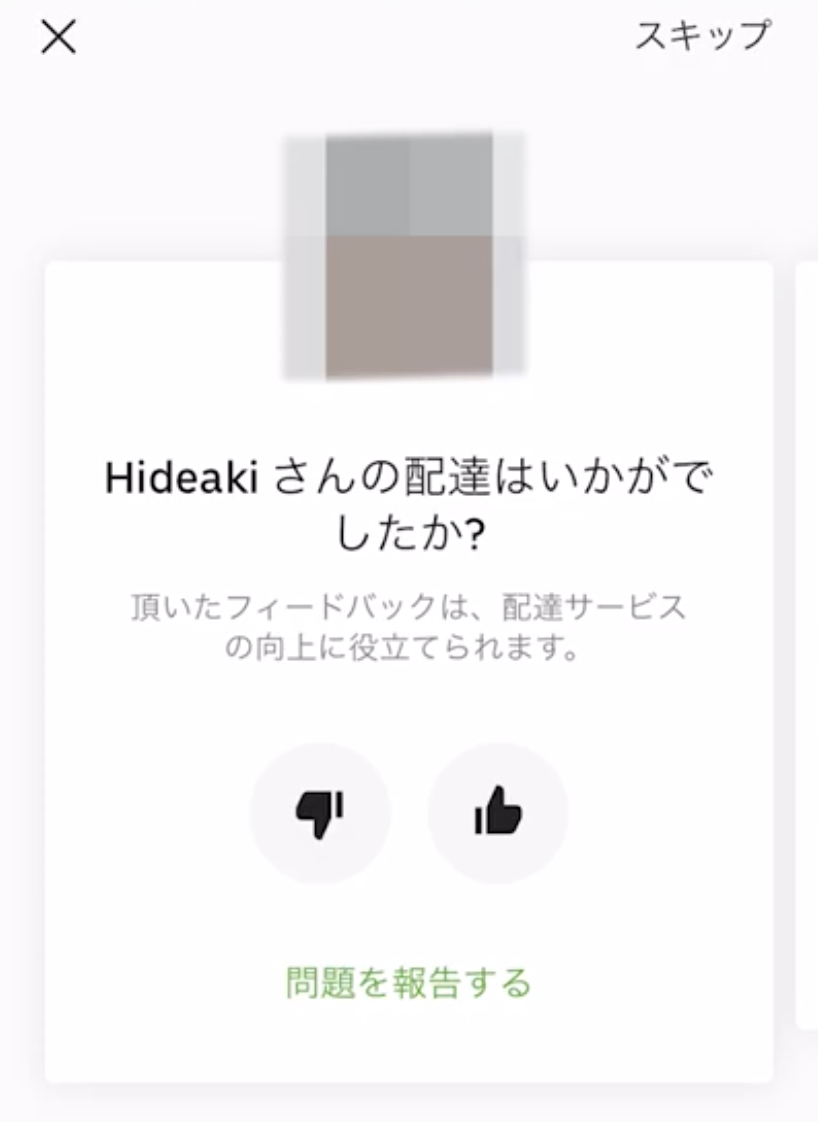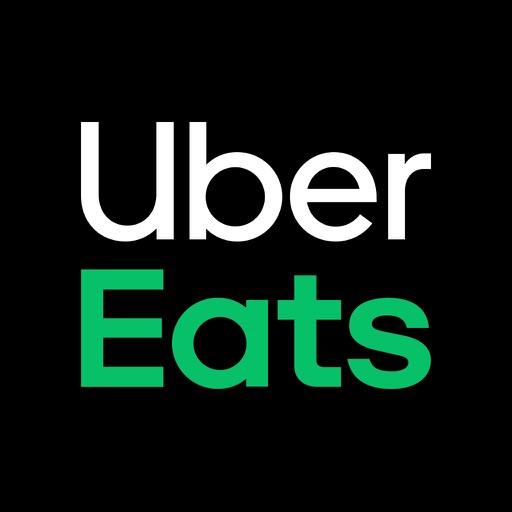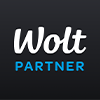動画で見たい方はコチラ

上記の目次をタップしてお好きな箇所からご覧ください。
\稼げるフードデリバリー配達パートナーはコチラ/


Uber Eats(ウーバーイーツ)の登録方法を画像付きで解説
▼まずは、上のアプリをダウンロードしましょう。アプリを開いたら「電話番号」を入力。

▼携帯電話に届いたコードを入力し、「次へ」をクリック。
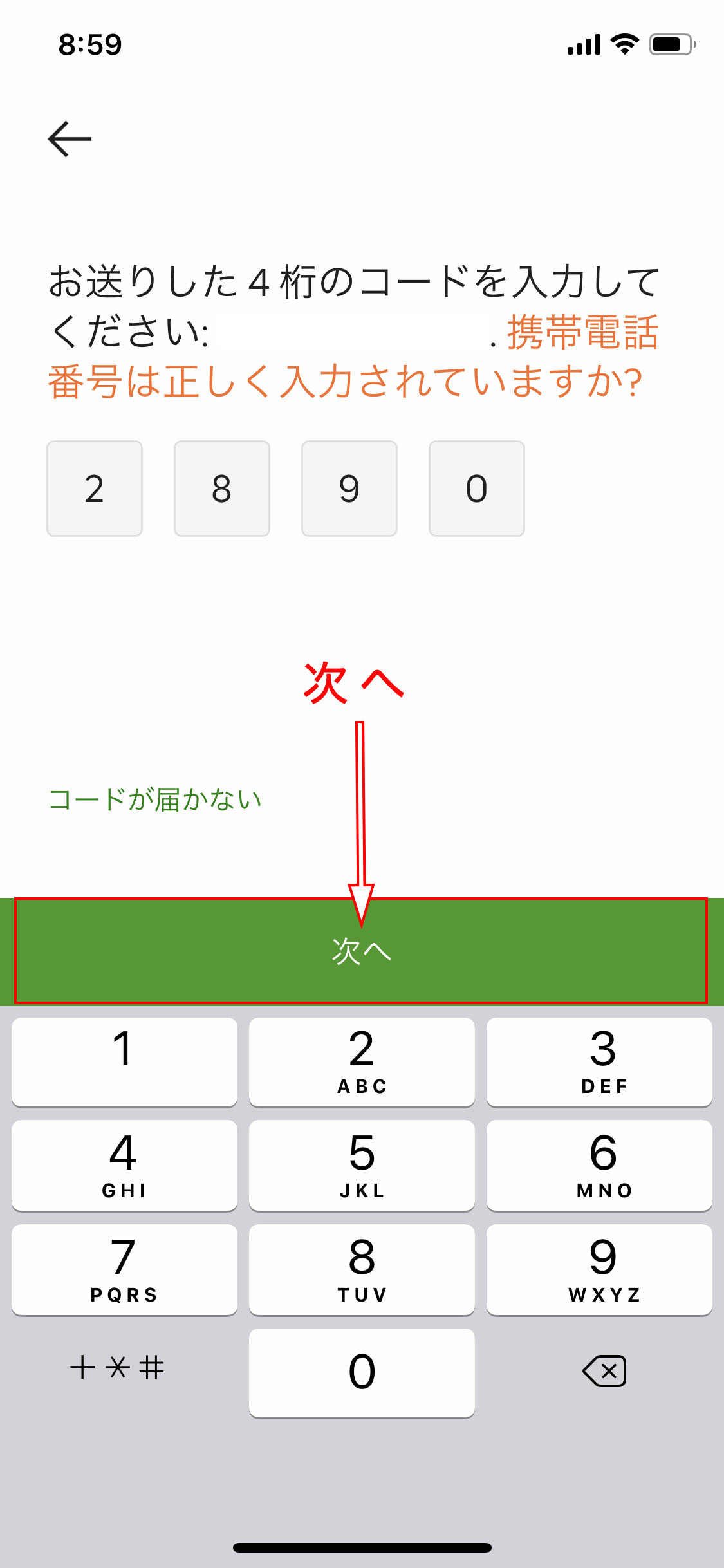
▼続いて、「メールアドレス」を入力。
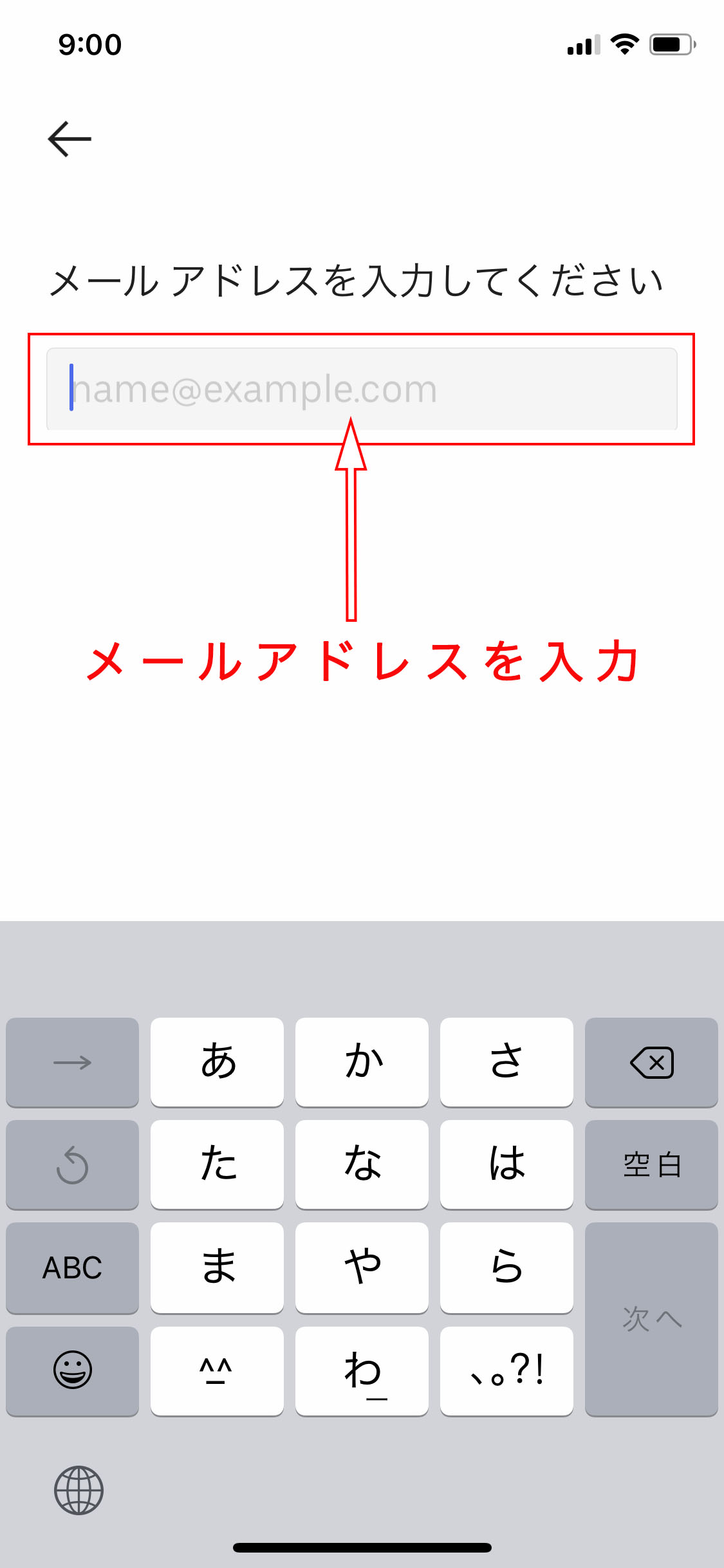
▼「パスワード」を作成。
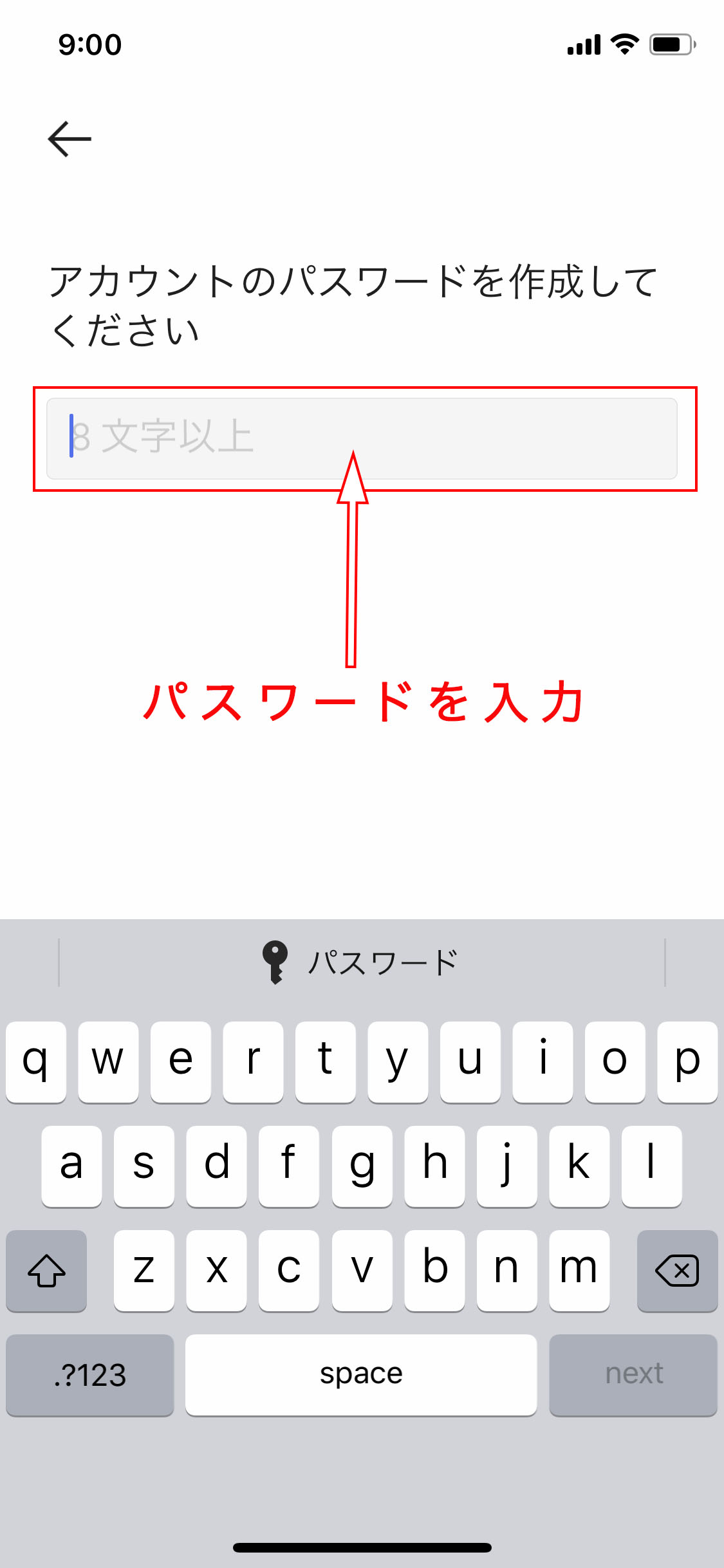
▼作成が終わったら「次へ」をクリック。
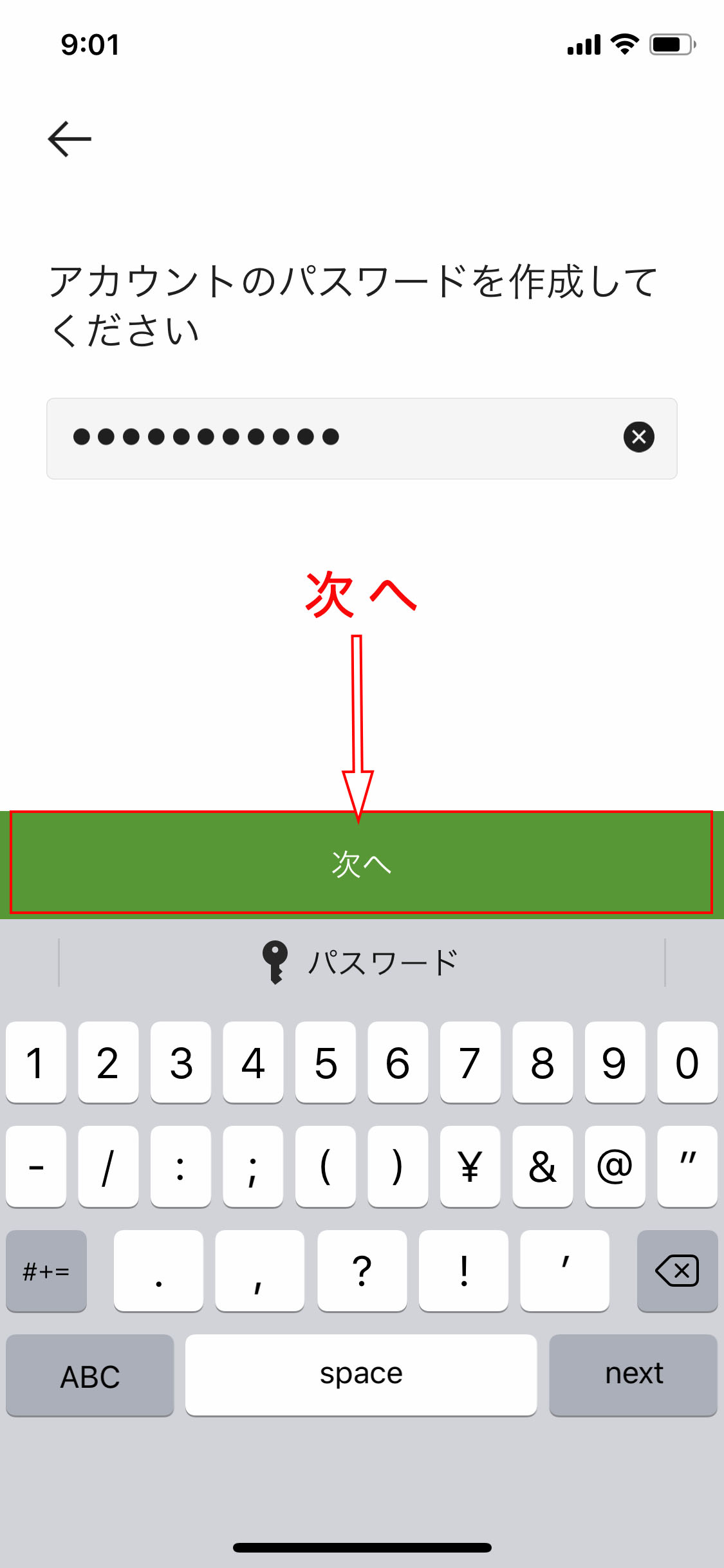
▼「名前」を入力します。
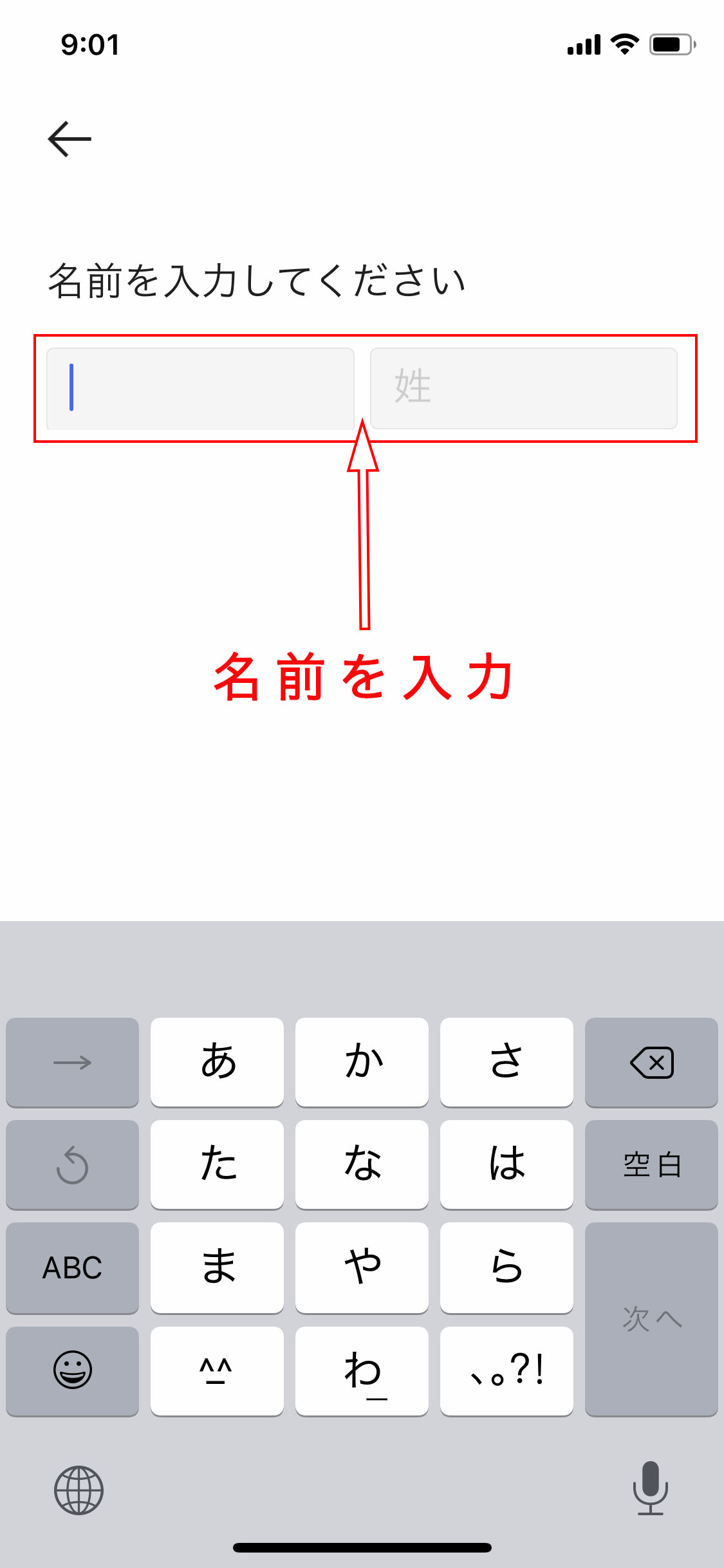
▼「次へ」をクリック。
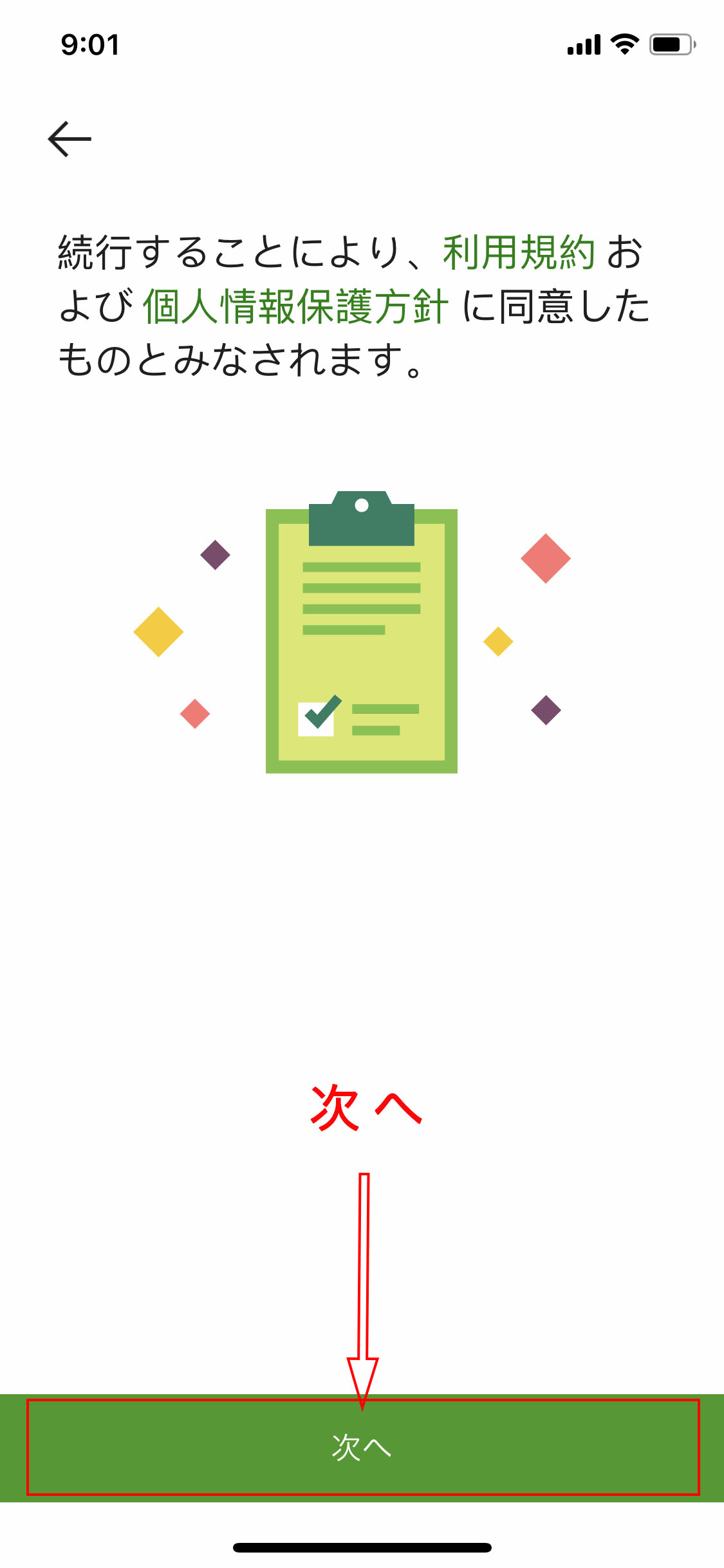
▼続いて、「受け渡し場所」を入力。
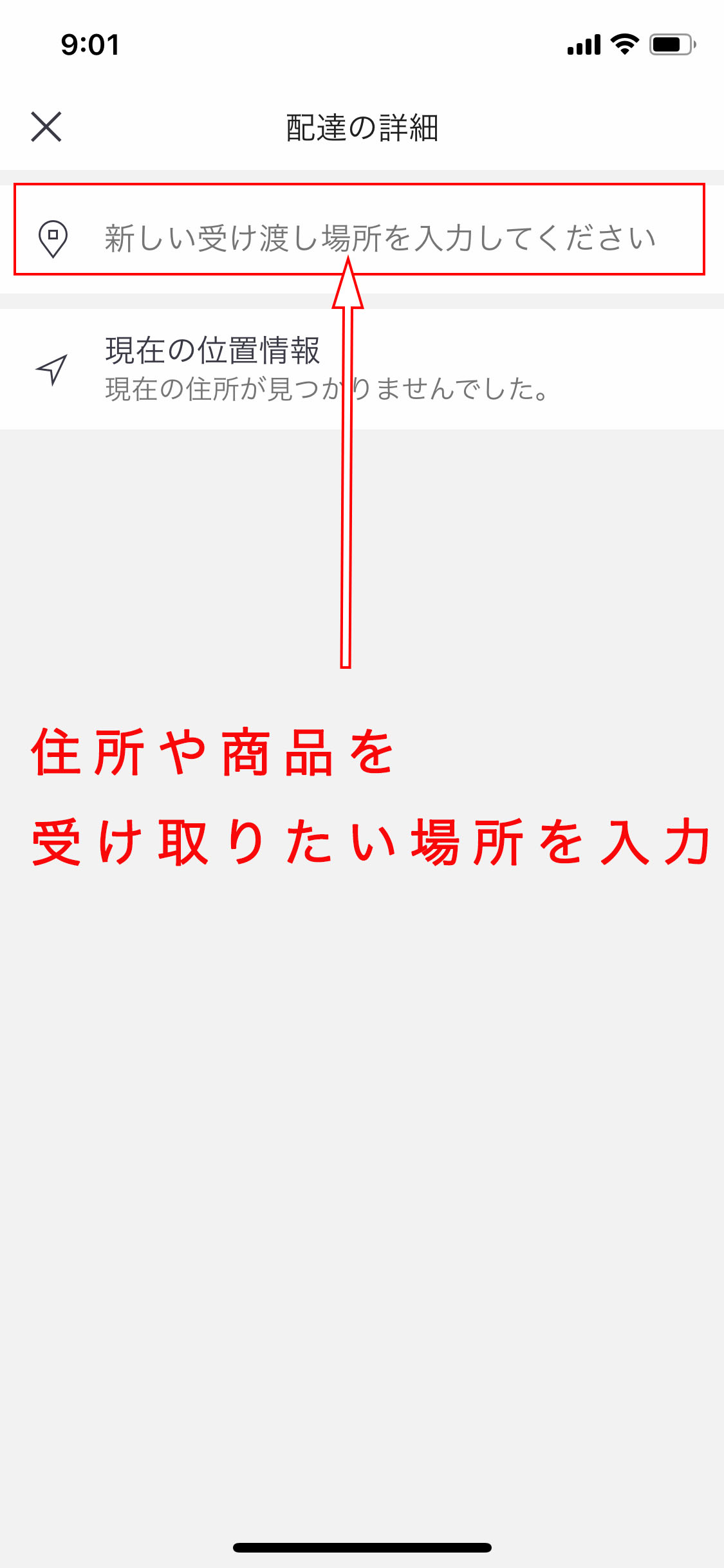
▼配達のオプションでは、「玄関先までお届け」「建物名/部屋番号/階」「会社名」「外で受け取る」の中からご自身で受け取りたい場所を指定しましょう。
また、「配達メモを追加する」に追記することで配達パートナーへの注意喚起ができますよ。
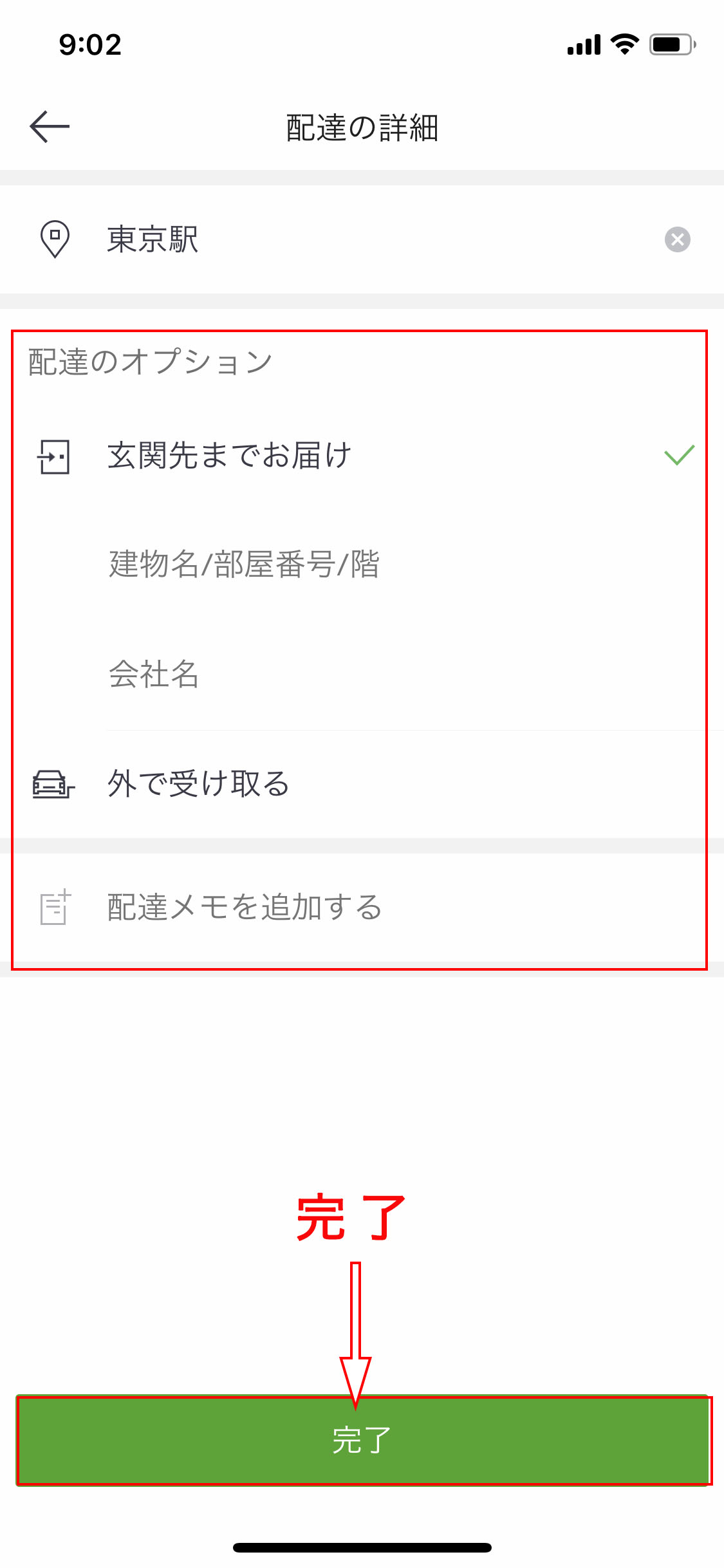
▼受け取り場所の指定が終わったら「完了」をクリック。
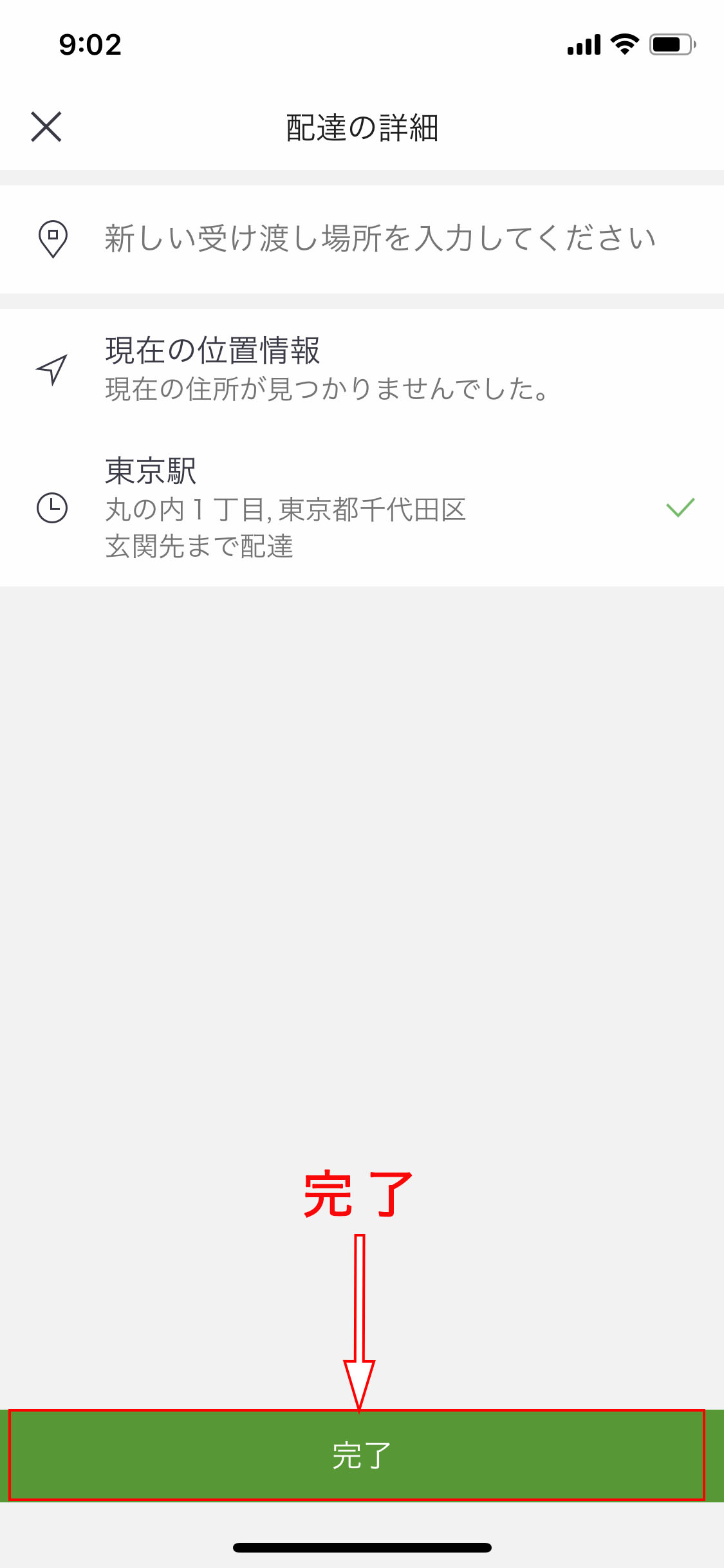
▼これで登録は完了になります。あとは、お好きな料理を探しましょう。
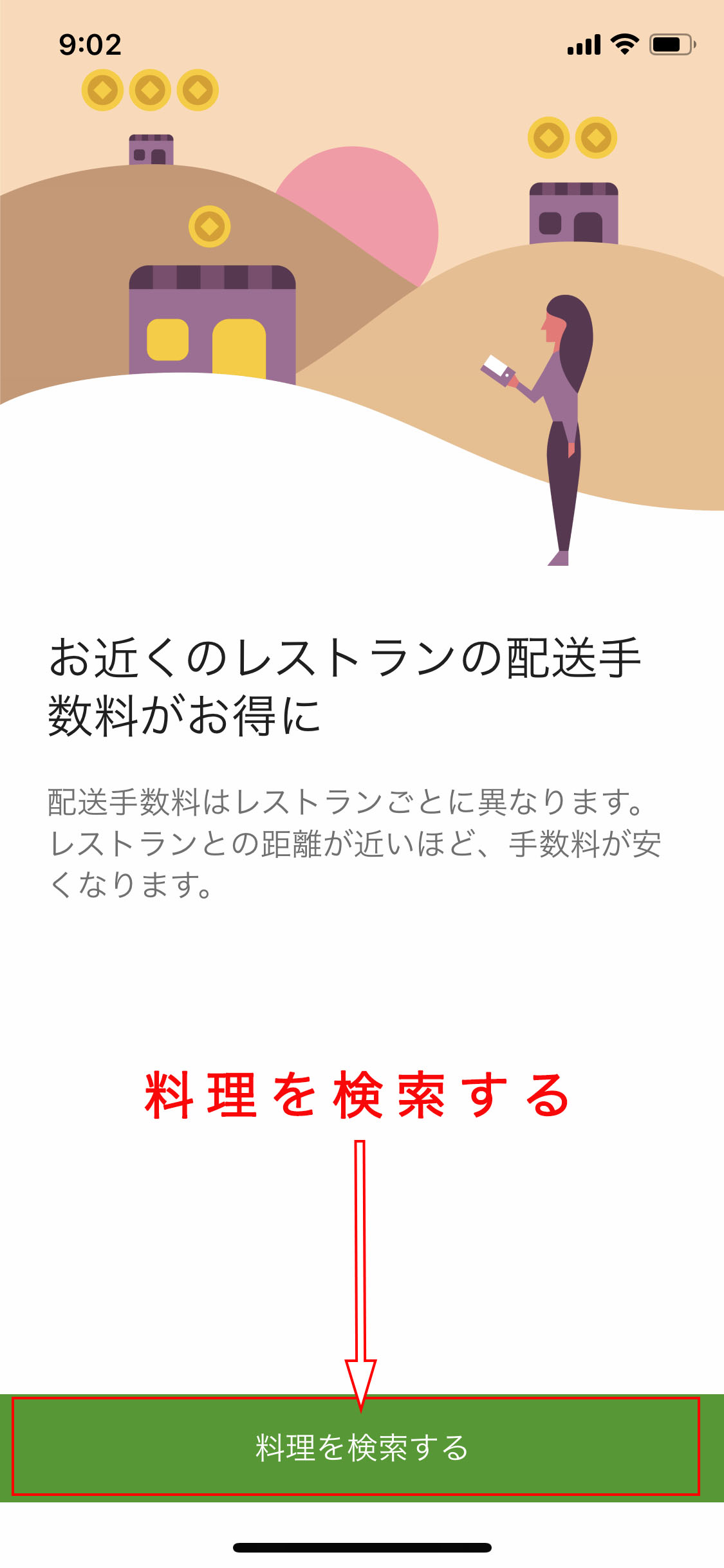
スポンサーリンク
Uber Eats(ウーバーイーツ)を登録する際の2つの注意点
- 住所を間違えない
- 10分連絡がつかないと強制廃棄になる
1.住所を間違えない
Uber Eatsを注文するとき注意しておきたいことは、住所を間違えないことです。
温かい状態で商品を受け取りたいですよね?
もし、住所を間違えていると、配達員が届ける場所がわからないため受け取りに時間がかかってしまいます。そのため、商品は冷めてしまいますし、注文者も配達員も無駄に時間がかかります。
配達員をしていて感じることは、住所を間違えている人が多いということです。私が配達していると、1日で2件くらいは住所の間違いがありますね。隣の番地だったりマンション名が間違っていたり。スムーズな受け取りをするためにも住所の入力は間違えないようにしましょう。
2.10分連絡がつかないと強制廃棄になる
配達員が到着してから10分の間に受け取りができないと、商品は廃棄されます。玄関まで届ける場合、受け取りができないことはありませんが、マンションのエントランスで受け取りをする場合などは、受け取りがスムーズにできないこともありますよね。
もし、10分以上受け取りができないと、配達員は商品を廃棄しなければなりません。実は、Uber Eatsのルールで決められていることです。
注文者はお金を支払っておきながら商品を受け取れないので、注意しておきたいポイントです。
Uber Eats(ウーバーイーツ)の頼み方・注文方法・使い方を初めての人に解説

Uber Eatsの頼み方はとても簡単です。手順は、以下の通り。
- Uber Eatsのアプリをダウンロードする
- 必須事項を入力する
- 注文する
初めて注文する人は、Uber Eatsのアプリと必須事項の入力があるためちょっと面倒ですが、1度入力してしまえば2回目からは注文するだけなのでとても簡単です。
実際に注文してみよう!
▼まず、アプリを開くと現在地の住所が画面上に出てきます。現在地の住所に間違いがなければ商品を選びます。
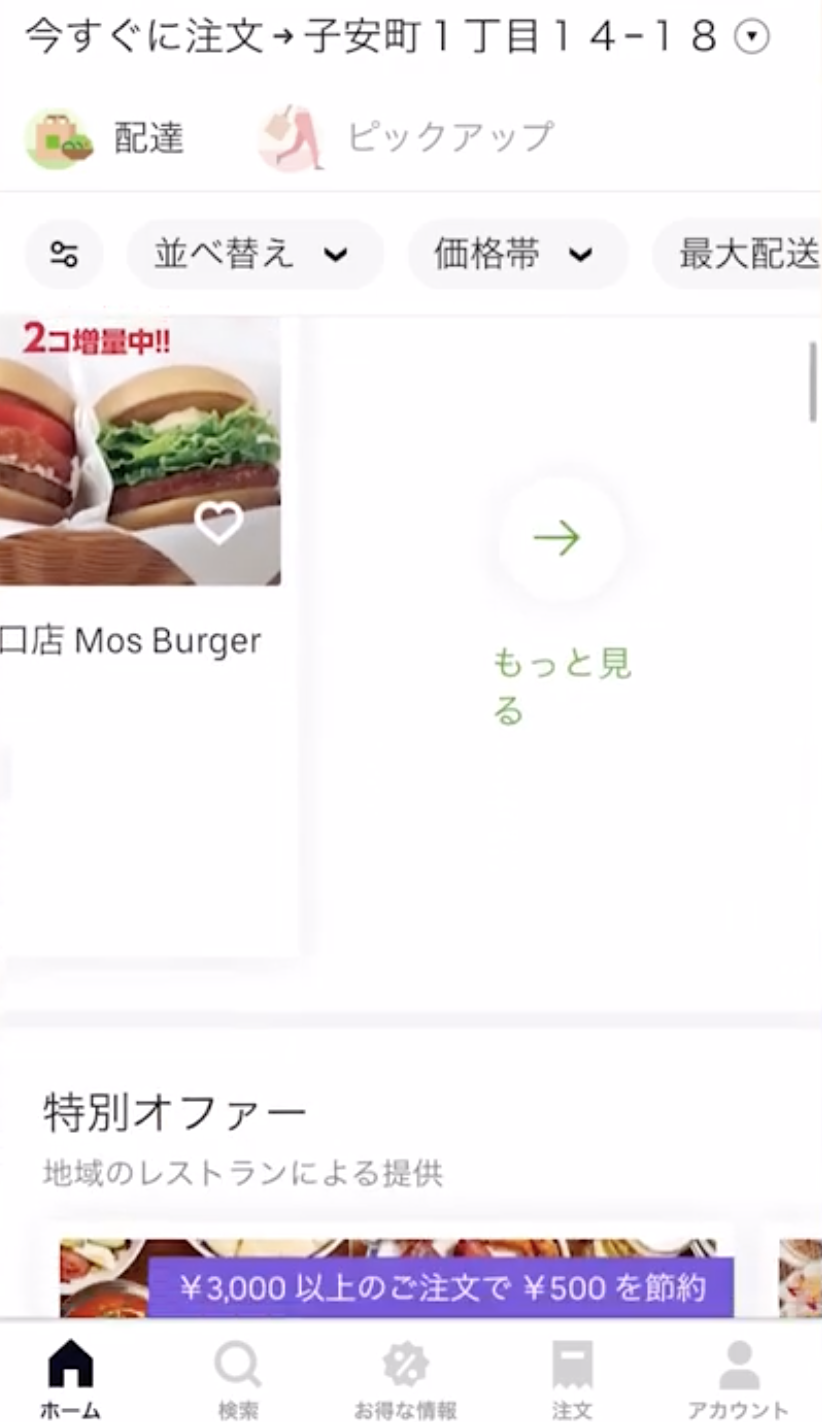
▼商品を選んだらカートに入れて、詳細な情報を入力していきます。
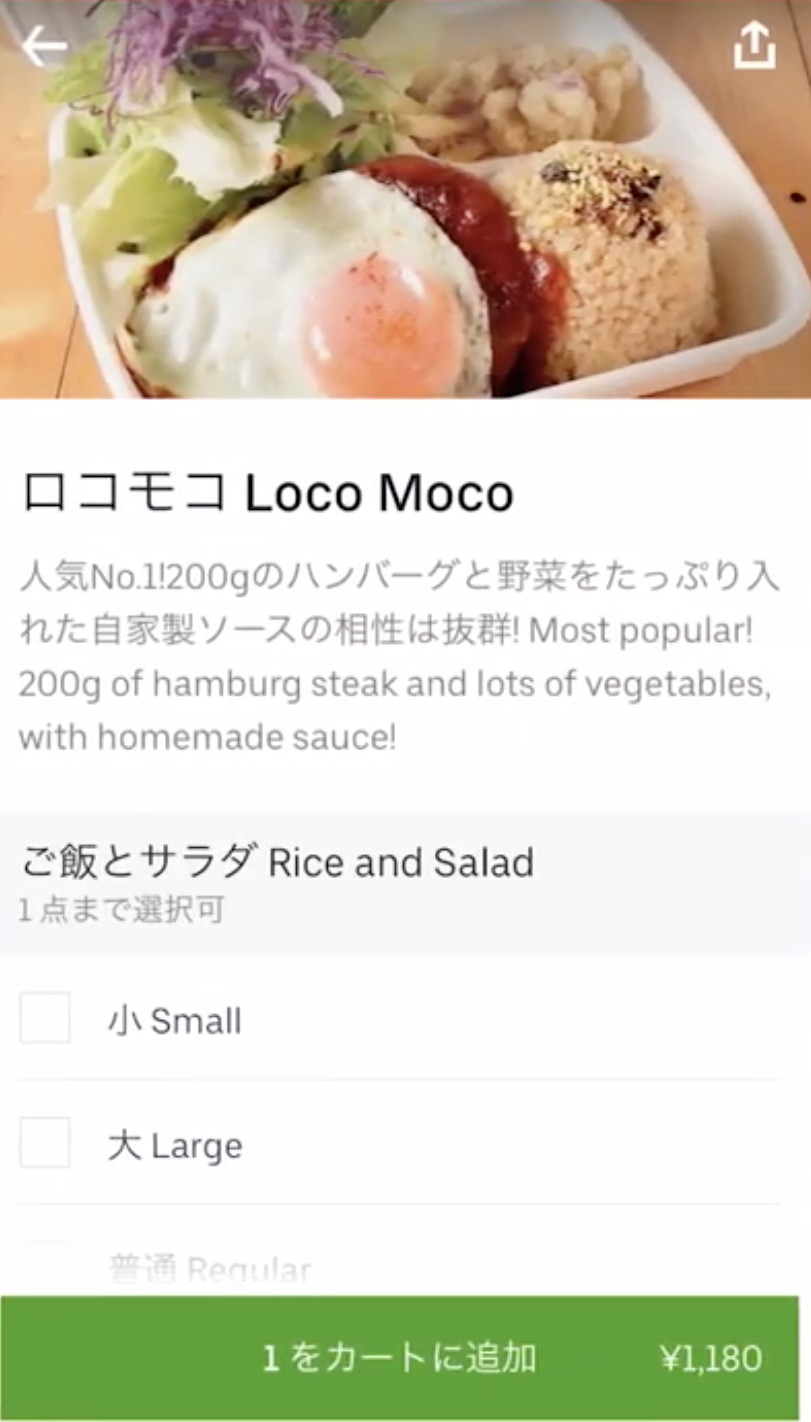
▼この画面では、配達時間や住所、商品の確認などをします。ホテルや公園で受け取る場合は、カトラリー類のところにチェックを入れておきましょう。
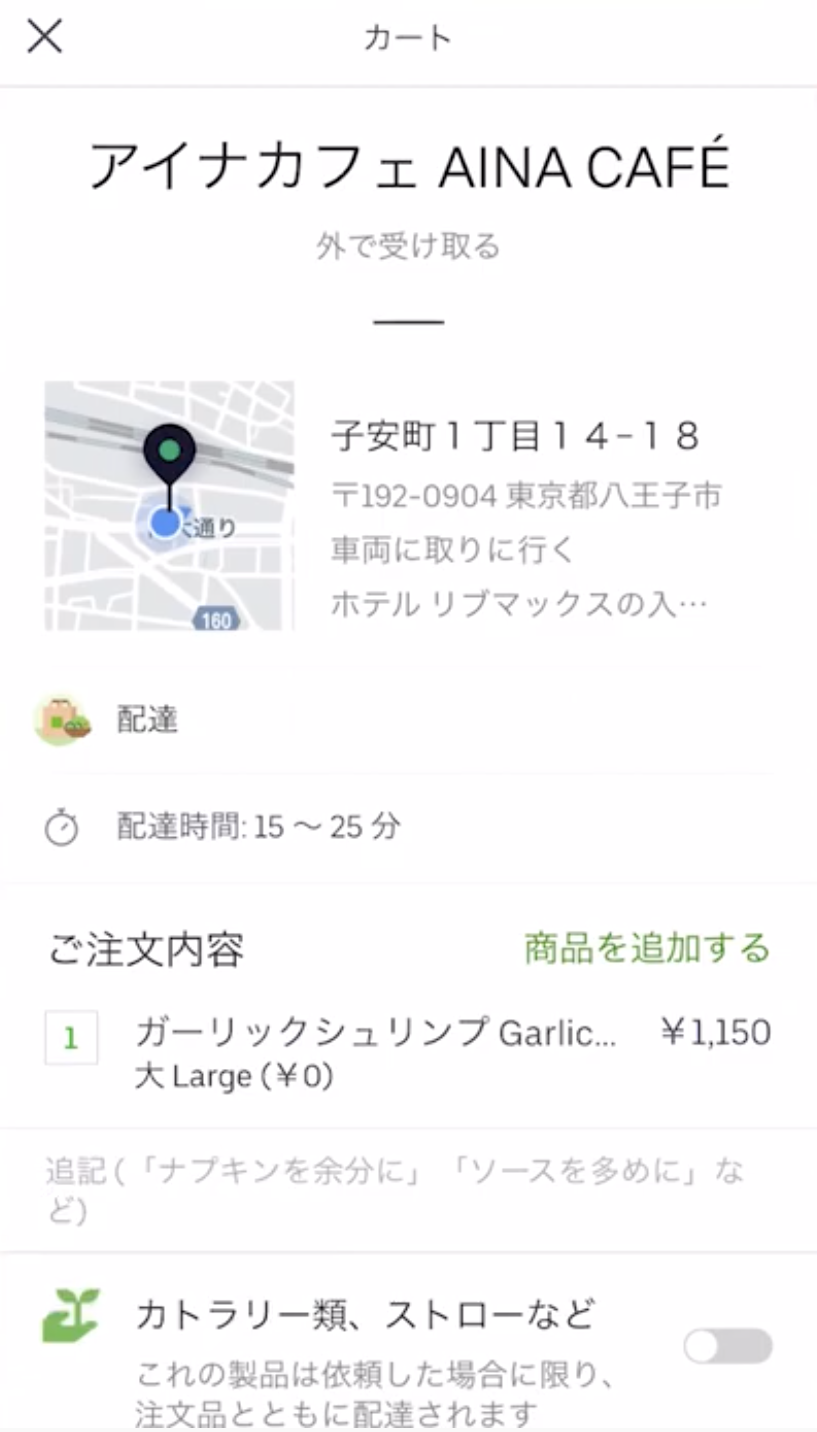
▼商品の受け取りをスムーズにするために、配達の詳細はしっかりと確認しておきましょう。今回わたしは、ホテルで受け取るので、「外で受け取る」と「ホテルの入り口で待機している」ことを書いておきました。
配達員からすると、住所や受け取る方法がしっかりと記入されていると安心できます。
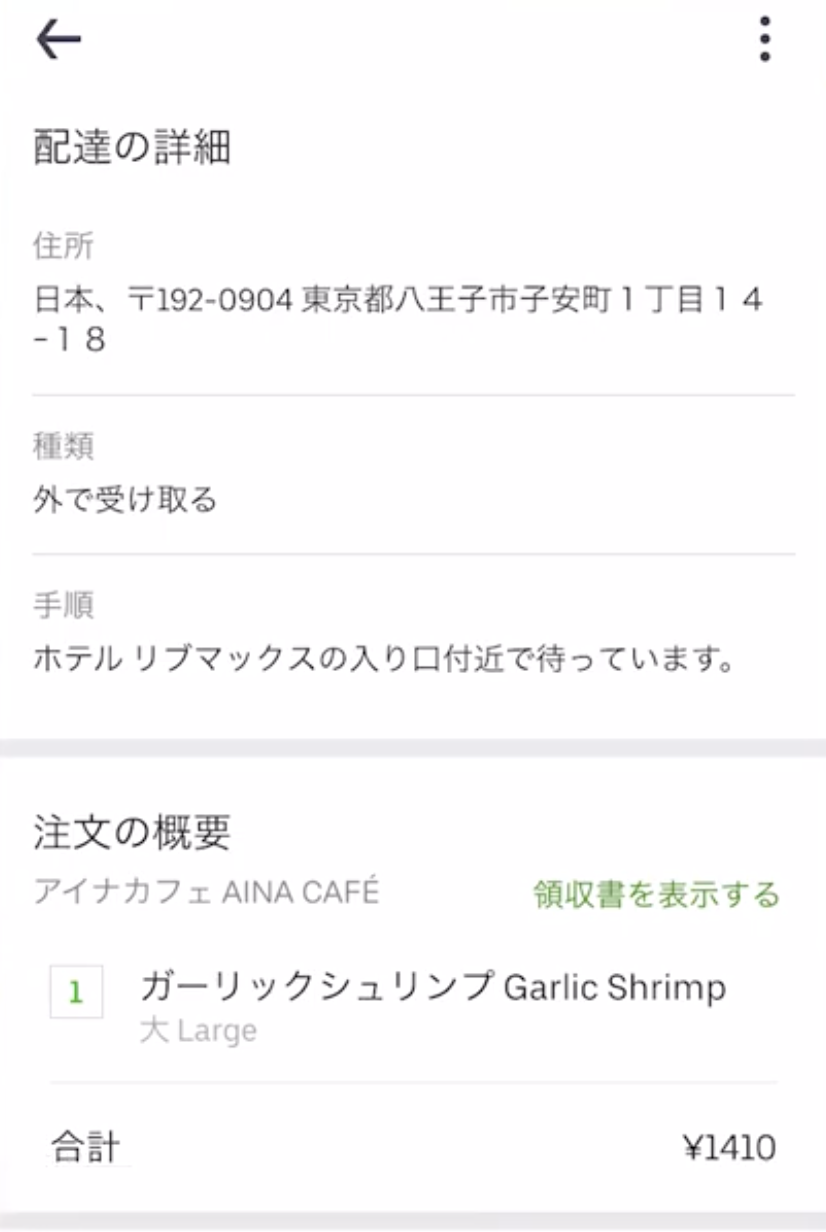
▼最後に料金が表示されます。
Uber Eatsでは配達手数料がかかることも覚えておきましょう。
また、Uber Eatsで初めて注文する人は、プロモーションコードを入力してください。プロモーションコードを入力することで、お得に購入できますよ。
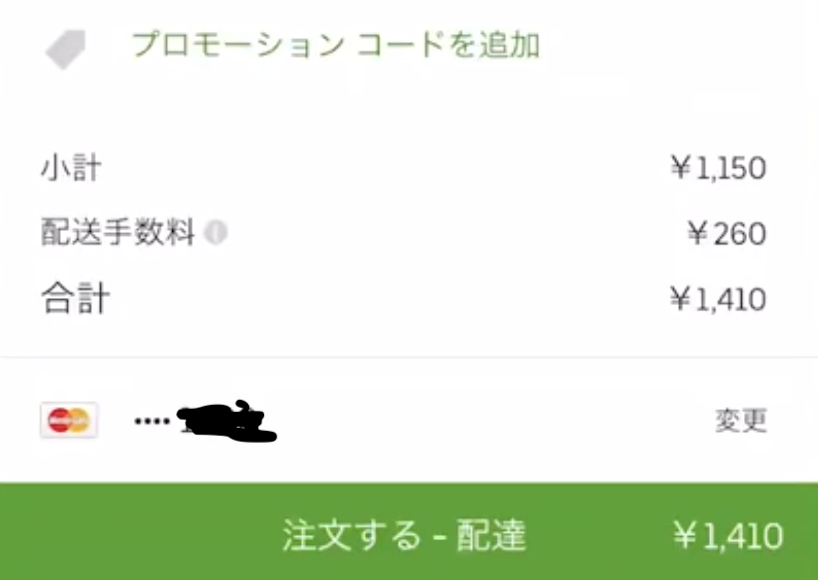
▼注文が完了すると、
- 配達予定時間
- 配達員の情報
- 配達員の位置情報
などを確認できます。Uber Eatsでは配達員が到着してから受け取りまで10分以上の時間がかかってしまうと、商品が廃棄されます。
位置情報をこまめに確認して、スムーズな受け取りを心がけましょう。
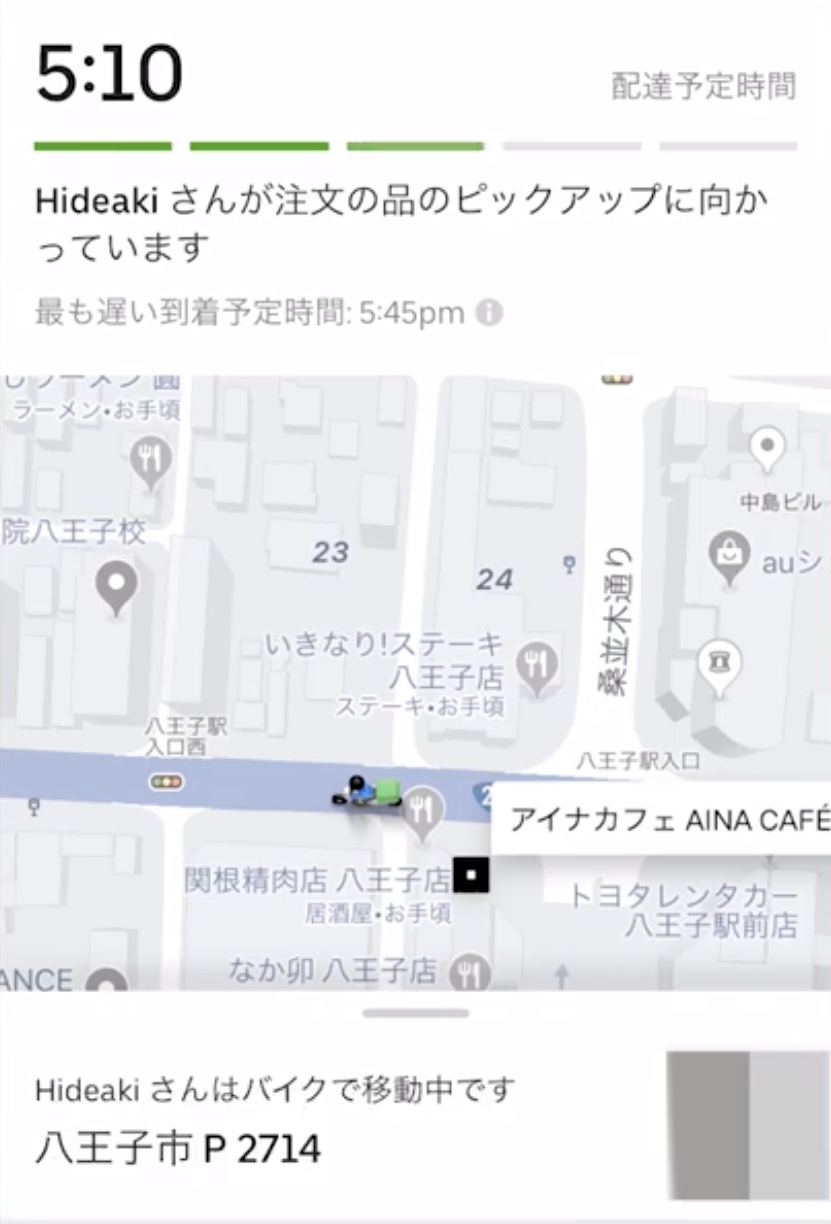
▼もし配達員が道を間違ったりしていたら、電話マークをタップして連絡してあげましょう。
運転中は電話に出れない可能性もあるので、メッセージを送るのがおすすめです。
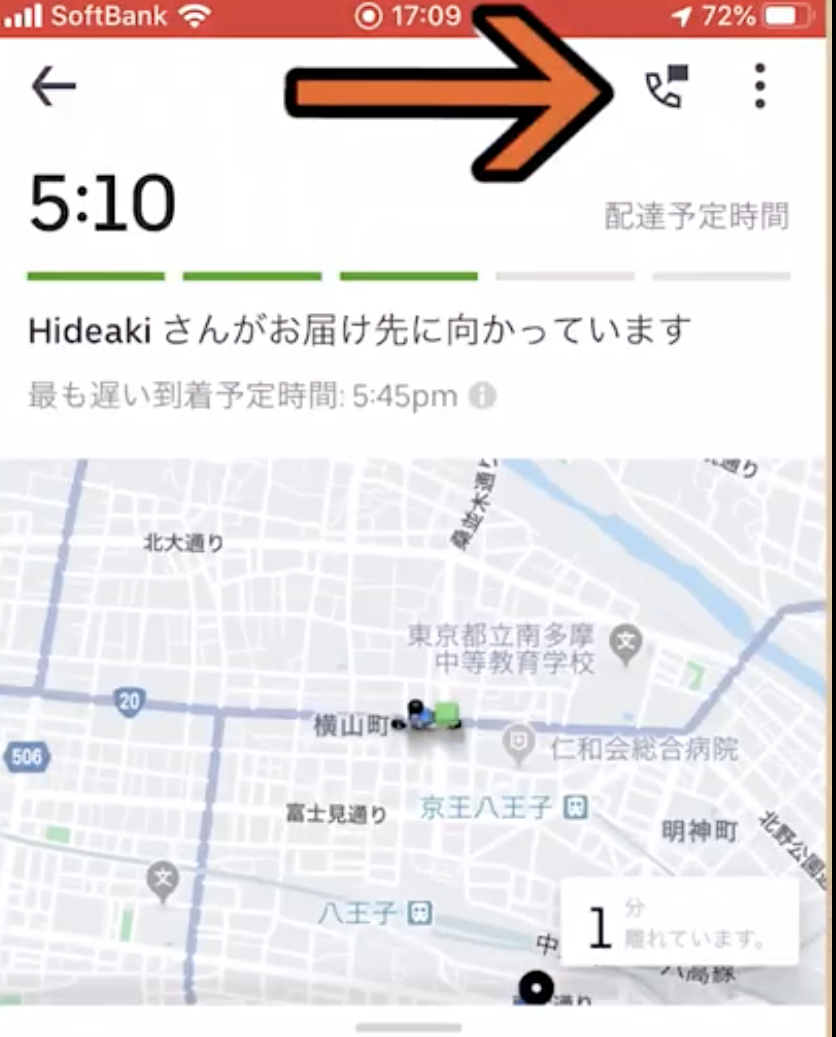
▼商品を受け取ったら、配達員とお店の評価を入力してあげてください。最後に、メールで領収書が届きますよ。